
Овај софтвер ће одржавати и покретати управљачке програме, чиме ће се заштитити од уобичајених рачунарских грешака и квара хардвера. Проверите све своје управљачке програме у 3 једноставна корака:
- Преузмите ДриверФик (верификована датотека за преузимање).
- Кликните Покрените скенирање да бисте пронашли све проблематичне управљачке програме.
- Кликните Ажурирај управљачке програме да бисте добили нове верзије и избегли кварове у систему.
- ДриверФик је преузео 0 читаоци овог месеца.
Лигхтроом је известио да је наишао на Дошло је до грешке приликом покушаја промене модула поруку на свом рачунару.
Ова порука о грешци може се појавити у многим ситуацијама, у неким случајевима се то догоди када покренете Лигхтроом, покушате да промените модуле или чак док обављате друге функције.
У овом чланку ћемо истражити званичне кораке за решавање проблема за решавање ове грешке.
Како поправити Дошло је до грешке при покушају промене модула?
1. Инсталирајте најновије ажурирање Лигхтроом-а

- Отвори свој Лигхтроом апликација -> кликните на Помоћ.
- Унутар Помоћ мени -> изаберите Провери ажурирања.
- Сачекајте да се поступак заврши и преузмите најновију верзију на свој чврсти диск.
- Поново покренути Лигхтроом да би се промене примениле и проверите да ли је проблем решен.
Желите да направите импресивне временске пропусте? Ево најбољих алата за тај посао!
2. Избришите датотеку преференци за Лигхтроом

Да бисте поново поставили поставке апликације Лигхтроом, мораћете да избришете датотеку са преференцама тако што ћете је превући у корпу за отпатке.
Овде можете пронаћи датотеке са преференцама на рачунару:
-
Лигхтроом Цлассиц ->
Ц: -> Корисници -> [корисничко име] -> АппДата -> Роаминг -> Адобе -> Лигхтроом -> Преференце -> Лигхтроом Цлассиц ЦЦ 7 Преференцес.агпрефс -
Лигхтроом 6 ->
Ц: -> Корисници -> [корисничко име] -> АппДата -> Роаминг -> Адобе -> Лигхтроом -> Преференце -> Лигхтроом 6 Преференцес.агпрефс -
Лигхтроом 5 ->
Ц: -> Корисници -> [корисничко име] -> АппДата -> Роаминг -> Адобе -> Лигхтроом -> Преференце -> Лигхтроом 5 Преференцес.агпрефс -
Лигхтроом 4 ->
Ц: -> Корисници -> [корисничко име] -> АппДата -> Роаминг -> Адобе -> Лигхтроом -> Преференце -> Лигхтроом 4 Преференцес.агпрефс
Након што завршите овај корак, покрените Лигхтроом да би се датотека са преференцама аутоматски поново креирала. Ако ово није решило ваш проблем, следите следећи метод.
3. Деинсталирајте и поново инсталирајте своју апликацију Лигхтроом

За Лигхтроом:
- Отворите апликацију Цреативе Цлоуд -> пријавите се помоћу свог Адобе ИД и лозинка.
- Изаберите Апликације таб.
- Унутар Инсталиране апликације одељак -> пронађите Лигхтроом апликација -> кликните стрелицу поред Отвори или ажурирај -> изаберите Управљати са падајуће листе.
- Изаберите Деинсталирај и следите упутства на екрану.
- Након завршетка поступка деинсталације, поново покрените Адобе Цреативе Цлоуд апликација -> изаберите Апликације таб -> Све апликације -> кликните на Инсталирај дугме поред Лигхтроом.
- Следите упутства на екрану да бисте довршили подешавање.
За Лигхтроом 6 и старије верзије:
- Притисните Вин + Кс тастери на тастатури -> изаберите Апликације и функције.
- Унутар Програми листа -> изаберите Адобе Пхотосхоп Лигхтроом -> кликни Деинсталирај.
- Ако желите да уклоните и датотеке са преференцама, следите кораке на Метод 2, горе.
- Након завршетка овог поступка -> кликнитеовај линк да посетите званичну страницу за директно преузимање апликација Цреативе Цлоуд -> преузмите Лигхтроом апликација за ваш оперативни систем.
- Покрените и инсталирајте апликацију пратећи упутства на екрану.
У данашњем чланку истражили смо најбоље методе за решавање проблема како бисмо се бавили поруком Дошло је до грешке приликом покушаја промене модула унутар Лигхтроом-а.
Слободно нас обавестите ако вам је овај водич на било који начин помогао, коментаришући доле.

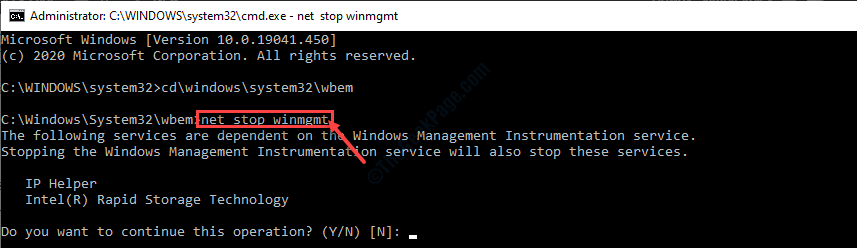
![Уклоните остатке софтвера у оперативном систему Виндовс 10 [КОМПЛЕТНИ ВОДИЧ]](/f/334ff8ba446d674ecc4698b1b714d58e.jpg?width=300&height=460)